1、在弹出的用户帐户控制窗口,点击右下角“更改这些通知的出现时间”;

2、如果已经关闭提示窗口,那么进入控制面板,查看方式设为小图标,点击“入门”进入;
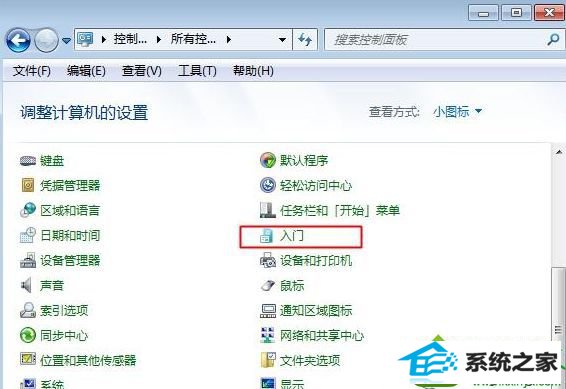
3、双击打开“选择何时通知您有关计算机更改的消息”进行设置;
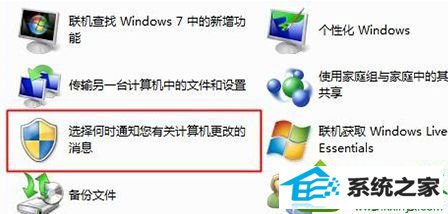
4、将用户帐户控制设置为从不通知,点击确定。
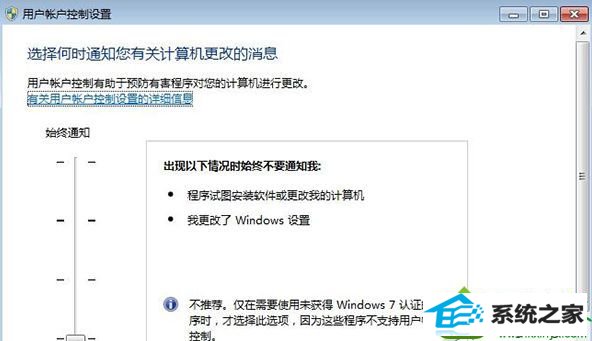
完成以上操作后重启电脑,就可以解决这个问题了,取消提示窗口可以会省很多麻烦的
本站发布的系统与软件仅为个人学习测试使用,不得用于任何商业用途,否则后果自负,请支持购买微软正版软件!
Copyright @ 2022 萝卜家园版权所有